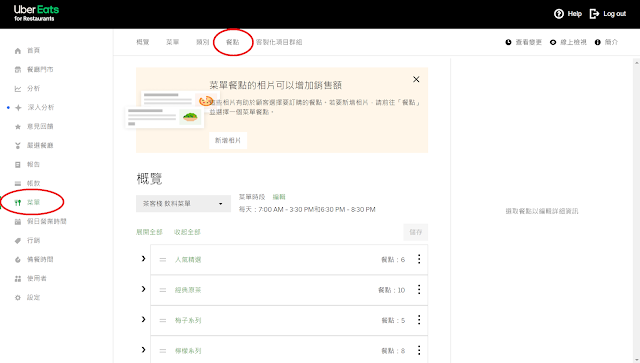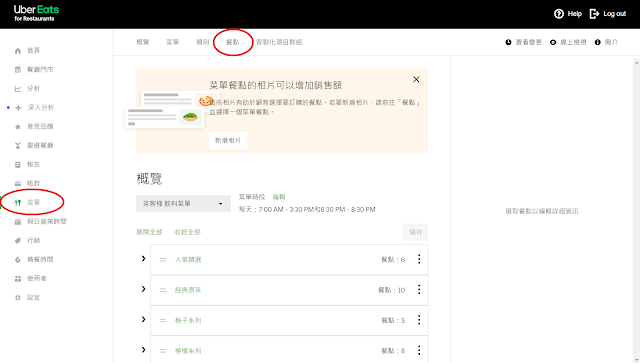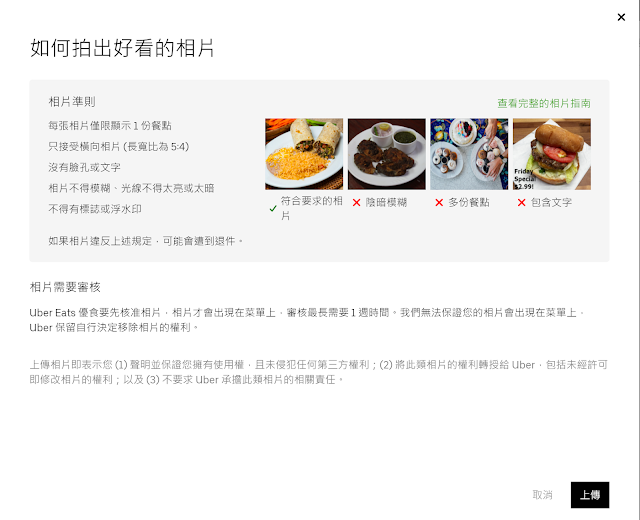|
| 攝影師:Gabby K,連結:Pexels |
《UberEats菜單教學》UberEats新增「照片」教學
UberEats新增菜單照片超簡單。
STEP 1. 登入後台 Http://restaurant.uber.com ,輸入帳號密碼登入。
※溫馨提醒,帳號密碼在手冊的第一頁。
STEP 2. 選擇「菜單」 → 「餐點」
STEP 3. 選擇「要放照片的餐點」或「前面的上傳符號」
STEP 4. 選擇「新增照片」
STEP 5. 依照「照片格式」上傳照片
上傳相片後,請按一下右上方的「儲存」按鈕,將相片送審。
相片送審後,系統會鎖定餐點詳細資訊頁面;審核時間大約要一週,相片通過核准之前,無法進一步編輯。